Kako samodejno shraniti Excelove datoteke v OneDrive
Microsoft 365 Microsoft Microsoft Excel Junak / / June 04, 2021

Nazadnje posodobljeno dne

Da, datoteke Excel lahko samodejno shranite v OneDrive. Še najboljše pa je, da postopek ne more biti lažji. Tu so zahteve in koraki za to.
Microsoft Excel je del Microsoft 365, ki naročnikom omogoča dostop do 1 TB Microsofta Shramba OneDrive. Smiselno je, da lahko datoteke Excel samodejno shranite v OneDrive. In ne bi moglo biti veliko lažje.
Samodejno shrani in samodejno obnovi
Preden začnete, je treba razumeti razlike med samodejnim shranjevanjem in samodejnim obnovitvijo. S samodejnim shranjevanjem se vaša preglednica sproti shrani v Microsoft OneDrive ali SharePoint. Zahteva aktivno Naročnina na Microsoft 365. Nasprotno pa je AutoRecover funkcija, ki samodejno zaščiti vaše delo v primeru nepričakovane zaustavitve računalnika. V tem primeru vas po ponovni vzpostavitvi napajanja AutoRecover vrne v dokument na zadnji točki, v kateri je orodje zagnano. AutoRecover deluje v določenem intervalu, privzeto je 10 minut. AutoRecover je bil prvič predstavljen s sistemom Office 2007. Spodaj boste izvedeli več o samodejnem shranjevanju in samodejnem obnavljanju.
Samodejno shrani datoteke Excel v OneDrive
Če želite nastaviti samodejno shranjevanje v programu Microsoft Excel, morate datoteko najprej shraniti v mapo OneDrive ali SharePoint v ustrezni aplikaciji.
Od tam:
- Izberite Datoteka> Možnosti.
- Kliknite Shrani.
- Označite polje za Samodejno shrani datoteke OneDrive in SharePoint Online privzeto v Excelu.
- Izberite v redu za izhod iz okna.
- Izstopite in znova zaženite Excel.
Sledite tem korakom vsakič, ko shranite novo datoteko v Microsoft Excel. Kot tak bo samodejno shranil datoteke Excel v OneDrive ali SharePoint, če je datoteka prvotno shranjena na eno od teh mest.
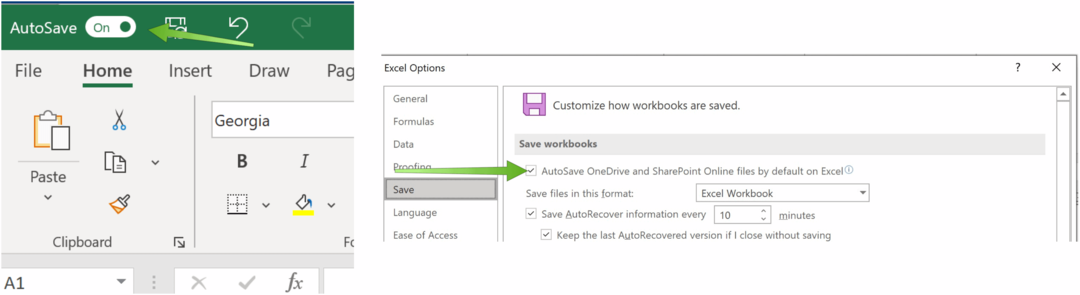
Varnostna skrb
Shranjevanje Excelovih delovnih zvezkov v OneDrive ali SharePoint ima nekaj tveganj, saj shranjujete zunaj. Zato nekateri zagovarjajo dodajanje zaščite z geslom v katero koli datoteko, ki vsebuje občutljive podatke. Po drugi strani pa Microsoft ponuja dolgo spletni dokument označuje, kako varuje podatke OneDrive.
Uporaba samodejnega obnavljanja
Nastavitve za samodejno obnovitev v programu Microsoft Excel nastavite tako:
- Izberite Datoteka> Možnosti.
- Kliknite Shrani.
- Nato potrdite polje za Shranite podatke o samodejnem obnavljanju, nato dodajte interval.
- Potrdite lokalno lokacijo Datoteke za samodejno obnovoali spremenite.
- Izberite v redu za izhod iz okna.
- Izstopite in znova zaženite Excel.
Od zdaj naprej se bodo datoteke Microsoft Excel samodejno obnovile glede na časovni okvir, ki ste ga določili. V nujnem primeru, ki zaustavi računalnik, boste ob vrnitvi videli najnovejšo shranjeno različico datoteke.
Če se ne odpre različica delovnega zvezka za samodejno obnovo v Excelu, izberite Datoteka> Odpri, nato kliknite Obnovite neshranjene delovne zvezke. Odprite pravilno datoteko.
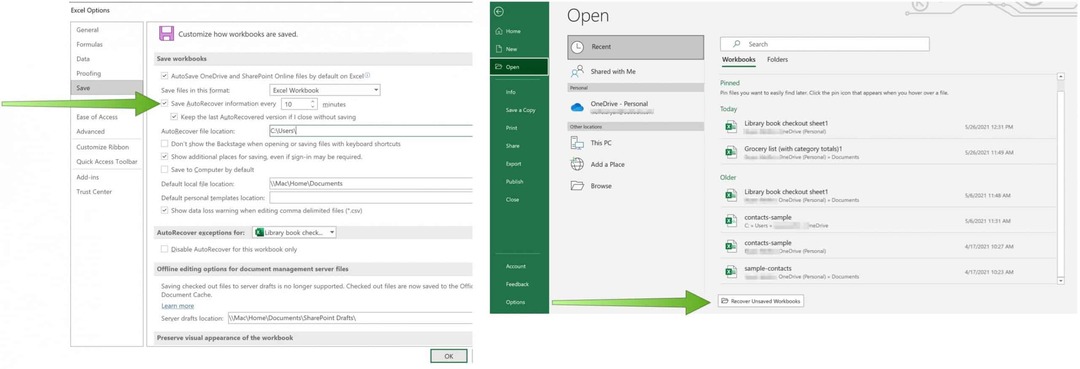
Kot ste verjetno že uganili, Microsoft Excel ponuja veliko funkcij. V zadnjih objavah smo opisali, kako uporabljati hitra analiza za vizualizacijo podatkov, razdeli podatke v več stolpcev, in izvoz stikov od Excelovega delovnega lista do Outlooka, med drugim.
Za domačo uporabo Paket Microsoft 365 je trenutno na voljo v treh različicah, vključno z družinskim, osebnim ter načrtom za dom in študent. Prva je 100 USD na leto (ali 10 USD na mesec) in vključuje Word, Excel, PowerPoint, OneNote in Outlook za Mac. Uporaben je za največ šest uporabnikov. Različica Personal je za eno osebo in znaša 70 USD na leto ali 6,99 USD na mesec. Študentski načrt je enkratni nakup 150 USD in vključuje Word, Excel in PowerPoint. Poleg tega lahko poslovni uporabniki izbirajo med osnovnimi, standardnimi in premium načrti, začenši s 5 USD na uporabnika / mesec.
Kako počistiti predpomnilnik Google Chrome, piškotke in zgodovino brskanja
Chrome odlično shrani vašo zgodovino brskanja, predpomnilnik in piškotke, da optimizira delovanje vašega brskalnika v spletu. Njen način ...
Ujemanje cen v trgovini: kako pridobiti spletne cene med nakupovanjem v trgovini
Nakup v trgovini ne pomeni, da morate plačati višje cene. Zahvaljujoč garancijam za ujemanje cen lahko med nakupovanjem v ...
Kako obdariti naročnino Disney Plus z digitalno darilno kartico
Če ste uživali v Disney Plus in ga želite deliti z drugimi, tukaj je opisano, kako kupiti naročnino na Disney + Gift za ...
Vaš vodnik za skupno rabo dokumentov v Google Dokumentih, Preglednicah in Diapozitivih
Z lahkoto lahko sodelujete z Googlovimi spletnimi aplikacijami. Tu je vaš vodnik za skupno rabo v Google Dokumentih, Preglednicah in Diapozitivih z dovoljenji ...
